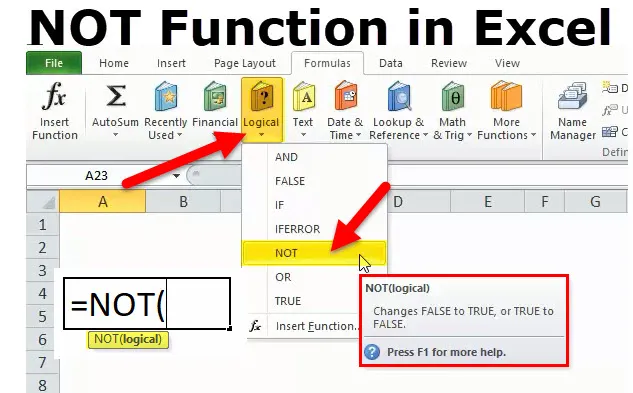
НЕ в Excel
Функція NOT - це вбудована функція, яка класифікується за логічною функцією, логічна функція працює під логічним тестом. Його також називають логічною функцією або булевою функцією. Булеві функції найчастіше використовуються разом із іншими функціями, зокрема разом із умовними тестовими функціями ("АКО" ФУНКЦІЯ) для створення формул, які можуть оцінювати декілька параметрів або критеріїв і давати бажані результати залежно від цих критеріїв. Він використовується як індивідуальна функція або як частина формули разом з іншими функціями excel у комірці. EG з функцією AND, IF і OR Він повертає протилежне значення заданому логічному значенню у формулі, функція NOT використовується для зворотного зміни логічного значення. Якщо аргумент FALSE, то повертається TRUE і навпаки.
Примітка: Використовуйте функцію NOT, коли потрібно переконатися, що значення не дорівнює одному конкретному або певному значенню
Це функція робочого листа, вона також використовується як частина формули в комірці разом з іншими функціями excel
- Якщо задано значення TRUE, функція Not повертає FALSE
- Якщо задано значення FALSE, функція Not повертає TRUE
НЕ Формула в Excel
Нижче формула NOT у відмінній формі:
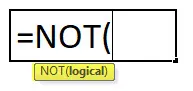
= NOT (логічний) логічний - значення, яке може бути оцінено як ІСТИНА або ЛІЖ
Єдиний параметр функції NOT - це логічне значення.
Логічний тест або аргумент можна вводити безпосередньо, або він може бути введений як посилання на комірку, яка містить логічне значення, і вона завжди повертає булеве значення ("ІСТИНА" АБО "ЛЖА").
Як використовувати функцію NOT в Excel?
НЕ функція в Excel дуже проста і проста у використанні. Давайте тепер подивимося, як використовувати функцію NOT у excel за допомогою деяких прикладів.
Ви можете завантажити цю функцію НЕ функцію Шаблон Excel тут - НЕ функціонувати Шаблон ExcelПриклад №1 - Excel НЕ функція
Тут виконується логічний тест на заданому наборі значень (оцінка студента) за допомогою функції NOT. Тут перевіримо, яке значення більше або дорівнює 50 .
У таблиці у нас є 2 стовпчики, перший стовпець містить оцінку учнів, а другий стовпець - це логічний тестовий стовпчик, де функція NOT виконується
Результат: Він поверне зворотне значення, якщо значення більше або дорівнює 50, то воно поверне ЛІЖНЕ, а якщо менше або дорівнює 50, воно поверне ІСТИНА як вихід.
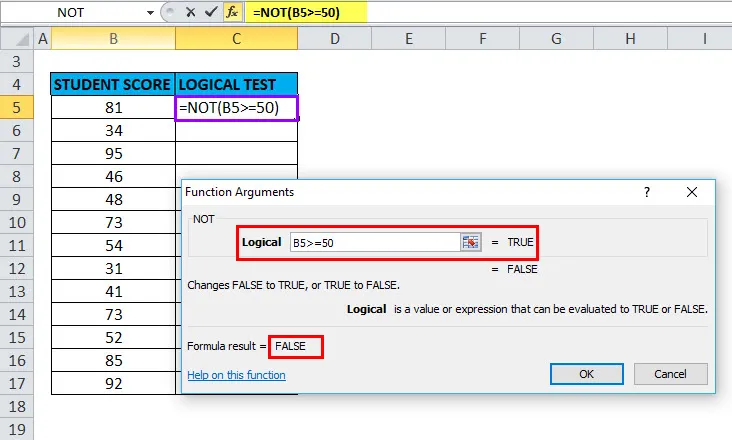
Результат буде наведено нижче:
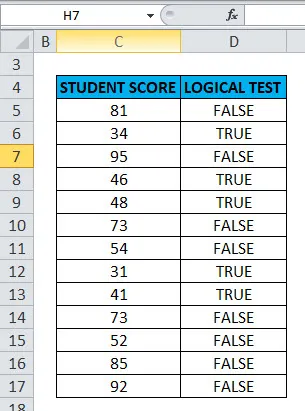
Приклад №2 - Використання функції NOT NOT з ISBLANK
логічний тест виконується на клітинах H5 та H6 за допомогою функції NOT разом із функцією ISBLANK, тут перевіряється чи порожні клітинки H5 & H6 АБО не використовуються функції NOT разом з ISBLANK у excel
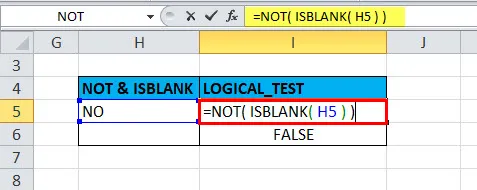
Вихід буде ПРАВИЛЬНИМ.
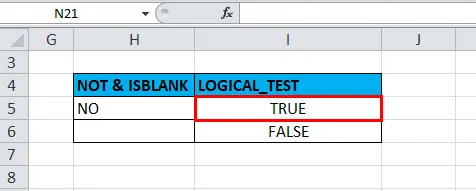
Приклад №3 - НЕ функція разом з функціями "АБ" та "АБО"
Тут перевірка кольорів проводиться для автомобілів, у наведеній нижче таблиці, використовуючи функцію NOT разом із функціями "якщо" та "чи"
Тут ми повинні розібрати колір "БІЛИЙ" або "ЧЕРВЕНИЙ" із заданого набору даних
= ЯКЩО (НЕ (АБО (АБО (Н11 = “ЧЕРВОН”), Н11 = “БІЛИЙ”)), “х”, ””)
Ця логічна умова застосовується у стовпці "Колір", що містить будь-яку машину з кольором "ЧЕРВОНІ" або "БІЛИЙ"
якщо умова справжня, то вона повернеться порожньою як вихід,
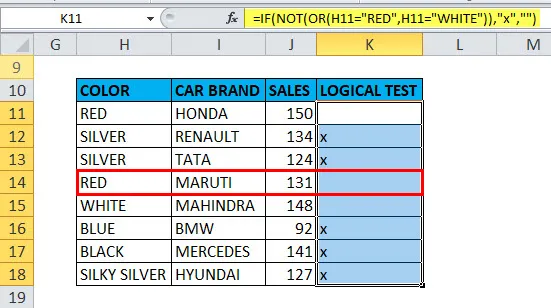
якщо це неправда, то він поверне x як вихід
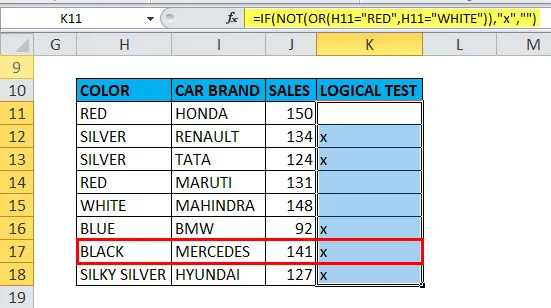
Приклад №4 - VALUE! Помилка
Він виникає, коли наданий аргумент не є логічним чи числовим значенням.
Припустимо, якщо ми дамо діапазон у логічному аргументі
Вибрано діапазон C22: D22 в логічному аргументі, тобто = NOT (C22: D22)
функція повертає помилку #VALUE, оскільки функція NOT не дозволяє будь-якого діапазону і може приймати лише логічний тест або аргумент або одну умову.
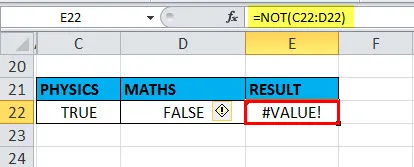
Приклад №5 - НЕ функція для порожньої комірки або порожнього або "0"
Порожня комірка або порожня або "0" трактуються як помилкові, тому функція "НЕ" повертає ПРАВИЛЬНУ
Тут у комірці “I23” збережене значення - “0”, припустимо, якщо я застосую функцію “НЕ” з логічним аргументом або значенням як “0” або “I23”, вихід буде ІСТИНИМ.
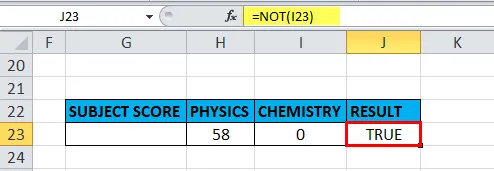
Приклад №6 - НЕ функція для десятків
Коли значення в комірці є десятковим
Припустимо, якщо ми будемо приймати аргумент як десяткові знаки, тобто припустимо, якщо я застосую функцію "НЕ" з логічним аргументом або значенням як "225.25" або "c27", вихідний результат буде ЛІЗНИМ
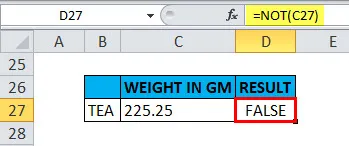
Приклад №7 - НЕ функція для від'ємного номера
Коли значення є від'ємним числом у комірці
Припустимо, якщо ми будемо приймати аргумент як від'ємне число, тобто припустимо, якщо я застосую функцію "НЕ" з логічним аргументом або значенням як "-4" або "H27", вихід буде ЛІЖНИМ
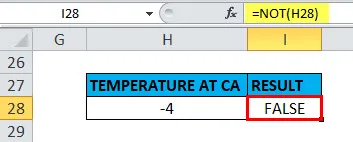
Приклад №8 - Коли значенням або посиланням є булеве введення в функції NOT
Коли значення або посилання є логічним введенням ("ІСТИНА" АБО "ЛІЖНЕ") у комірці.
Тут у комірці “C31” збережене значення - “ІСТИНА”, припустимо, якщо я застосую функцію “НЕ” з логічним аргументом або значенням як “C31” або “TRUE”, вихід буде ЛІЗНИМ. Буде навпаки, якщо логічний аргумент "FALSE", тобто НЕ функція повертає значення "TRUE" як вихід
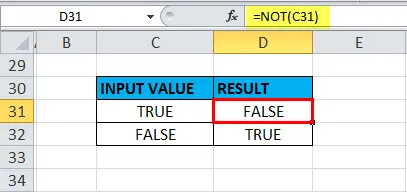
Рекомендовані статті
Це було керівництвом щодо функції НЕ. Тут ми обговорюємо формулу NOT і як використовувати функцію NOT разом з практичними прикладами та шаблонами Excel, які можна завантажити. Ви також можете ознайомитися з іншими запропонованими нами статтями -
- 20 Ярлики Microsoft Excel
- Як використовувати функцію Excel FV?
- Використання функції LOOKUP в Excel
- Як користуватися навичками Microsoft Excel?